Os e-mails em massa são ótimos por vários motivos, como compartilhar atualizações importantes, enviar boletins informativos ou fazer anúncios. Portanto, talvez você queira enviar um e-mail para todas as pessoas com uma conta no seu site WordPress.
Entrar em contato com todos os usuários, inclusive clientes, membros, assinantes e outros usuários do WordPress, de uma só vez pode economizar um tempo valioso. Isso também garante que sua mensagem seja consistente em todo o seu público.
Neste artigo, vamos orientá-lo nas etapas para enviar e-mails a todos os usuários registrados no WordPress. Abordaremos tudo o que você precisa saber, desde a seleção das ferramentas certas até a composição da sua mensagem e o gerenciamento da sua lista de e-mails.
Ao final deste artigo, você terá o conhecimento necessário para se comunicar de forma eficiente e eficaz com todos os seus usuários registrados.
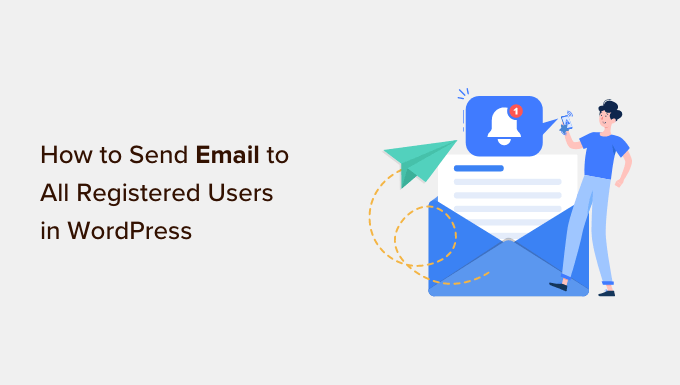
Por que e quando é necessário enviar um e-mail para todos os usuários registrados no WordPress?
Se você permite o registro de usuários no seu site WordPress, há alguns motivos diferentes pelos quais pode ser necessário enviar um e-mail a todos os usuários registrados. Por exemplo, talvez você queira informar aos autores e editores do seu site sobre um novo plug-in que você adicionou para ajudá-los a escrever ótimas publicações.
Se você tiver uma loja on-line, poderá lançar um sorteio ou concurso no WordPress, exclusivamente para pessoas que tenham a função “Cliente”.
Dependendo de como você configurou o registro de usuários, talvez não adicione todos os usuários à sua lista de e-mails automaticamente. Isso pode dificultar o contato com todos os usuários do seu site.
Felizmente, há outras maneiras de enviar mensagens em massa a todos que têm uma conta em seu site WordPress. E nas seções a seguir, mostraremos como fazer isso.
Dica do especialista: antes de entrar em contato com seus usuários, certifique-se de que não está infringindo nenhuma lei. Dito isso, recomendamos a leitura de nosso guia definitivo para WordPress e conformidade com o GDPR.
Aqui está uma visão geral rápida de todas as etapas sobre as quais falaremos neste guia:
Pronto? Vamos ver como você pode enviar facilmente um e-mail para todos os usuários registrados no seu site.
Como garantir que seus e-mails sejam entregues com segurança
Antes de começarmos, é preciso garantir que os usuários receberão os e-mails que você enviar.
Às vezes, o servidor de hospedagem do WordPress pode não estar configurado corretamente, ou os provedores de e-mail, como o Gmail, podem usar filtros e ferramentas que sinalizam erroneamente seus e-mails como spam.
Para obter mais detalhes, você pode seguir nosso tutorial sobre como corrigir o problema do WordPress que não envia e-mails.
Com isso em mente, recomendamos o uso de um provedor de serviços SMTP para melhorar a capacidade de entrega de e-mails e garantir que todos os usuários registrados recebam suas mensagens com segurança.
O WP Mail SMTP é o melhor plug-in de SMTP para WordPress do mercado. Ele permite que você conecte seu site WordPress a um serviço de correio eletrônico. Isso significa que seus e-mails sempre vão parar nas caixas de entrada dos usuários e não na pasta de spam.
Recomendamos comprar a versão paga chamada WP Mail SMTP Pro, pois ela permite que você envie e-mails no WordPress usando o SMTP do Gmail, SendLayer, Brevo e muito mais. Você também pode ver as taxas de abertura e de cliques de seus e-mails para monitorar o sucesso de suas diferentes campanhas de e-mail.
Se você estiver com um orçamento apertado, poderá começar com a versão gratuita do WP Mail SMTP.
Após a ativação, você precisará visitar a página Settings ” WP Mail SMTP. Aqui, basta inserir sua licença na “Chave de licença”. Você pode encontrar essas informações fazendo login na sua conta do WP Mail SMTP.
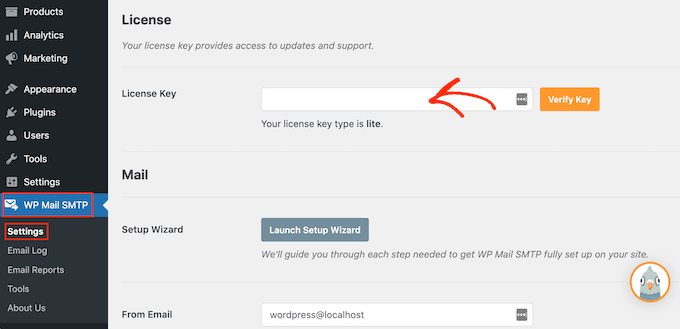
Depois de inserir a chave de licença, clique no botão “Verify Key” e o processo de verificação será iniciado.
Depois disso, você pode clicar em “Launch Setup Wizard” (Iniciar assistente de configuração).
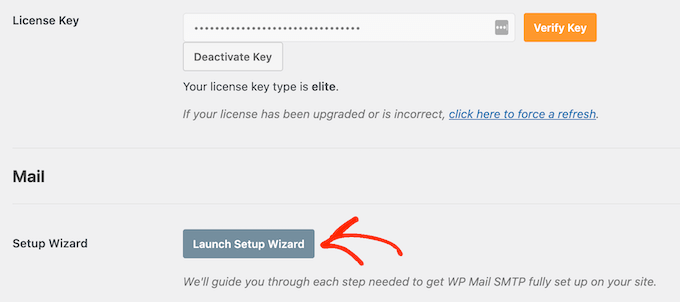
Na próxima tela, selecione “Let’s Get Started” (Vamos começar).
O WP Mail SMTP agora solicitará que você escolha o mailer a ser usado com seu site WordPress.
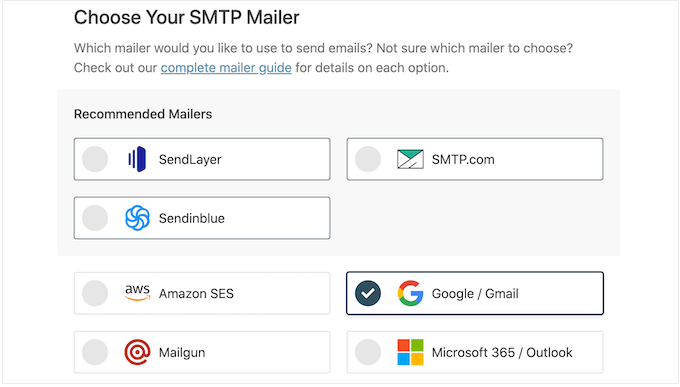
Recomendamos o uso do SendLayer, Brevo ou SMTP.com, pois eles têm preços razoáveis e podem ser dimensionados para dar suporte ao crescimento de seus negócios.
Depois de escolher seu servidor de correio SMTP, clique no botão “Save and Continue” (Salvar e continuar).
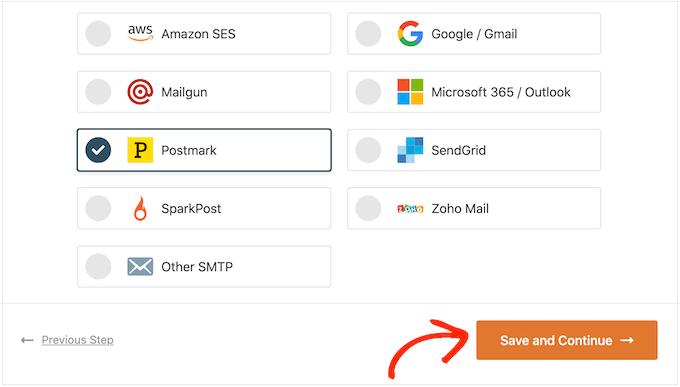
O WP Mail SMTP mostrará a você como configurar esse serviço de correio.
Se precisar de ajuda, consulte nosso guia definitivo sobre como configurar o WP Mail SMTP com qualquer host.
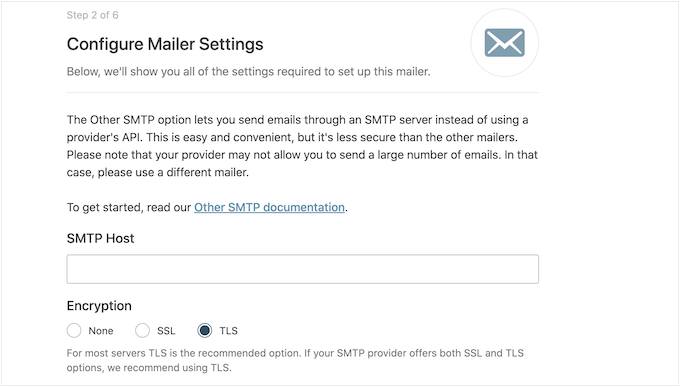
Se quiser usar remetentes de terceiros, você pode seguir nosso guia para enviar e-mails do WordPress via SMTP do Gmail. Também temos um guia semelhante para a configuração do SMTP do SendInBlue.
Envio de e-mail para todos os usuários registrados no WordPress
A melhor maneira de enviar e-mails a todos os seus usuários registrados é usar o Send Users Email. Esse plug-in simples permite que você envie mensagens em massa com base na função do usuário.
Antes de usar esse plug-in, verifique as funções do usuário. Em seguida, poderá fazer as alterações necessárias para organizar adequadamente os usuários por função. Para obter mais detalhes, consulte nosso guia para iniciantes sobre funções e permissões de usuários do WordPress.
Quando estiver satisfeito com a configuração de suas funções, a próxima etapa é instalar e ativar o plug-in Send Users Email. Se precisar de ajuda, consulte nosso guia passo a passo sobre como instalar um plug-in do WordPress.
Após a ativação, vá para Email to users ” Email Roles no painel do WordPress.
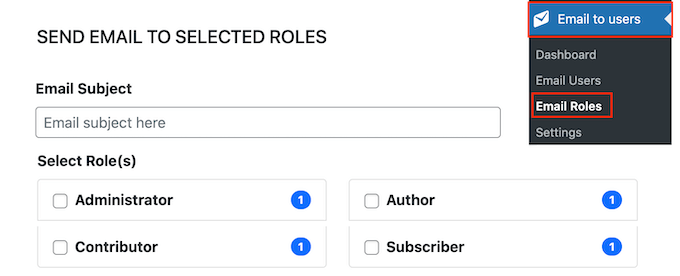
Aqui, você pode escolher quais usuários receberão o e-mail com base na função deles no seu blog do WordPress.
Por exemplo, na imagem a seguir, estamos enviando mensagens para todos com a função “Subscriber” (Assinante).
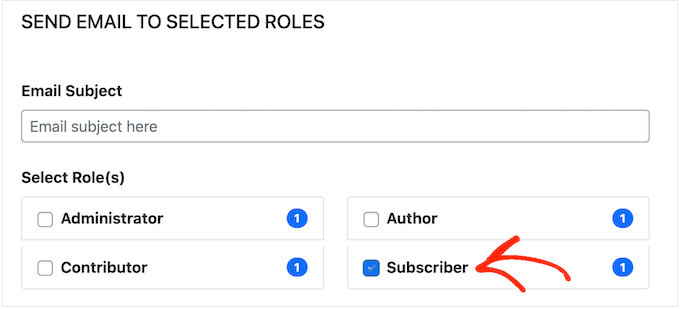
Agora você pode digitar o e-mail que deseja enviar a todos os usuários registrados. O plug-in Send Users Email também tem algumas tags de espaço reservado que podem ser usadas para adicionar informações do usuário à mensagem.
Por exemplo, você pode se dirigir ao usuário pelo nome usando o espaço reservado {{user_first_name}}. Quando o Send Users Email criar cada e-mail, ele substituirá o placeholder pelo primeiro nome do destinatário.
Usando uma combinação de texto simples e placeholders, é possível enviar um e-mail personalizado para todos os usuários registrados.
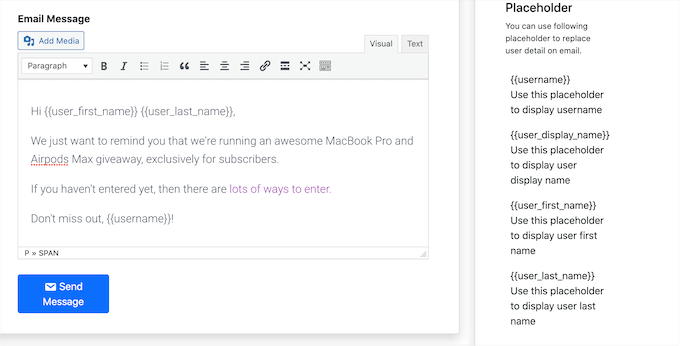
Quando estiver satisfeito com as informações inseridas, clique no botão “Send Message” (Enviar mensagem).
Agora, o WordPress enviará um e-mail a todos os usuários com a função de usuário selecionada.
Como enviar e-mails para usuários registrados específicos no WordPress
O plug-in Send Users Email também permite que você envie e-mails para um pequeno grupo de usuários registrados ou até mesmo para um usuário específico. Por exemplo, talvez você queira enviar um e-mail de acompanhamento para uma determinada conta de “Assinante” depois de enviar um e-mail em massa.
Para enviar mensagens a usuários individuais, basta ir para Email to users “ Email Users. Isso mostrará uma lista de todos os seus usuários registrados.
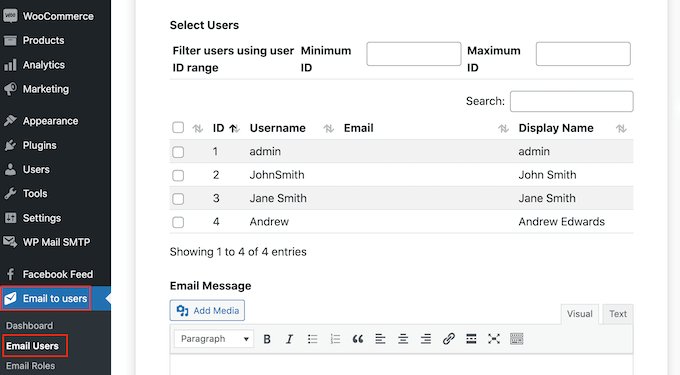
Para enviar uma mensagem a um usuário, basta marcar a caixa ao lado do nome de usuário dele.
Depois de selecionar todas as pessoas que deseja enviar por e-mail, você pode criar sua mensagem.
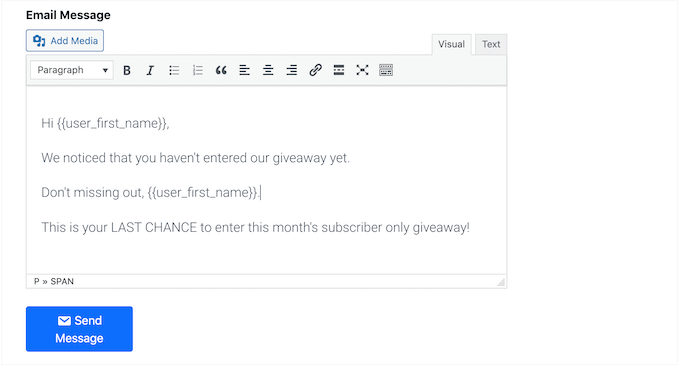
Quando estiver satisfeito com a mensagem, basta rolar até a parte inferior da tela e clicar em “Send Message” (Enviar mensagem).
Esperamos que este artigo o tenha ajudado a aprender como enviar um e-mail para todos os usuários registrados no WordPress. Talvez você também queira ver nosso guia sobre como criar um boletim informativo por e-mail e nossa seleção de especialistas dos melhores serviços de marketing por e-mail para pequenas empresas.
Se você gostou deste artigo, inscreva-se em nosso canal do YouTube para receber tutoriais em vídeo sobre o WordPress. Você também pode nos encontrar no Twitter e no Facebook.





Syed Balkhi says
Hey WPBeginner readers,
Did you know you can win exciting prizes by commenting on WPBeginner?
Every month, our top blog commenters will win HUGE rewards, including premium WordPress plugin licenses and cash prizes.
You can get more details about the contest from here.
Start sharing your thoughts below to stand a chance to win!
Jacob Howie says
This plugin doesn’t exist anymore
WPBeginner Support says
Thank you for letting us know, we’ll be sure to look into alternatives!
Administrador
Nitin Chavhan says
Hi,
I want to know, how we can send emails to newsletter subscribers in which each email should contain the name of the related person in subject or body?
WPBeginner Support says
You would want to use a newsletter service for setting that up, you can see our guide on setting up a newsletter below:
https://www.wpbeginner.com/beginners-guide/how-to-create-an-email-newsletter/
Administrador
Jane says
Do you guys know any alternatives for this plugin? This plugin hasn’t been updated in a long time.
WPBeginner Support says
Not at the moment but should that change we will look to update the article
Administrador
BigBankClub says
I have tried per a multi-site — there is no way… can’t email anyone
WPBeginner Support says
Are you sending emails using SMTP? We have an article for how to set that up here: https://www.wpbeginner.com/plugins/how-to-send-email-in-wordpress-using-the-gmail-smtp-server/
Administrador
mel says
great advice that was easy
its nice you guys make the videos short too
Charlie says
I tried the plugin you recommended in the video. It doesn’t work at all.
John says
Hi, did you make it work? I’m also struggling to find a solution to email all my users.
Jimmy says
Hi I need to make sure I protect the privacy of my users. If I send an email out to all users will they see each others email address? If so is there a way to blind copy them? Thanks
Fastamir says
Who can send emails?
Is it admin only or can a user such as shop manager also send emails?
Please let me know
Thanks
nino says
The Limit is 1000 users.Help
Jamie Edwards says
Does this plugin work with Multisite users?
Nikolay says
@JAMIE EDWARDS
You can use the plugin “Beyond Multisite” to mass send emails to any amount of users in a multisite. You can target them by role or ID, choose sending speed, choose to allow unsubscribing and other features. The plugin has other features too, not related to emails.
Regards.